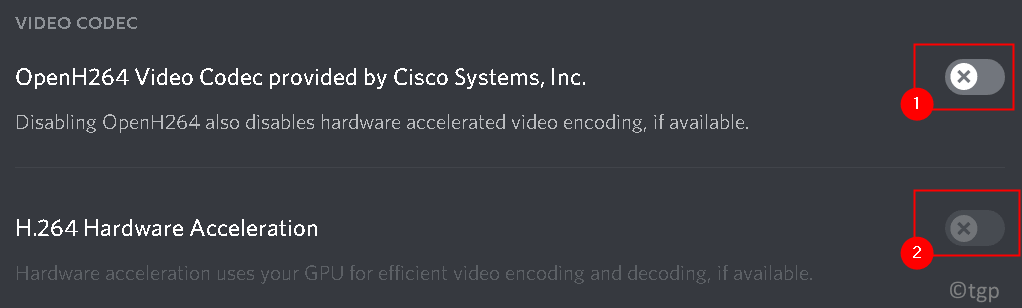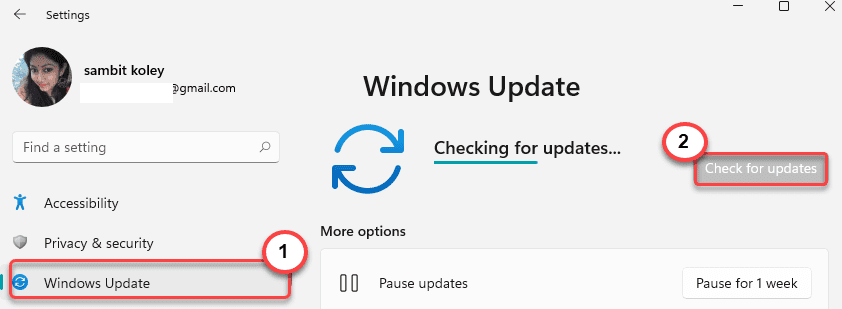การใช้โปรแกรมจำลองมักเป็นตัวเลือกที่ดีที่สุด
- Zelda Tears of the Kingdom เป็นเกมเอกสิทธิ์ของ Nintendo Switch ดังนั้นจึงเป็นไปไม่ได้ที่จะเล่นบนพีซีของคุณโดยกำเนิด
- แม้ว่าจะมีตัวเลือกในการใช้อีมูเลเตอร์ แต่ผู้ใช้บางคนอาจชอบเล่นบนบริการเกมบนคลาวด์

เอ็กซ์ติดตั้งโดยคลิกที่ไฟล์ดาวน์โหลด
- ดาวน์โหลด Outbyte Driver Updater
- เปิดใช้งานบนพีซีของคุณ เพื่อค้นหาไดรเวอร์ที่มีปัญหาทั้งหมด
- หลังจากนั้นคลิก อัปเดต & ปรับใช้ เลือกไว้ เพื่อรับไดรเวอร์เวอร์ชันล่าสุด
- ดาวน์โหลด OutByte Driver Updater แล้ว 0 ผู้อ่านในเดือนนี้
มีอุปกรณ์เกมและคอนโซลเฉพาะที่ให้ประสบการณ์การเล่นเกมที่ไม่เหมือนใคร อย่างไรก็ตาม ผู้เล่นบางคนชอบความตื่นเต้นในการเล่นบนพีซี มีผู้อ่านบางคนถามเราถึงวิธีเล่น Zelda Tears of the Kingdom บนพีซี ดังนั้นในคู่มือนี้ เราจะแสดงวิธีแก้ปัญหาที่ดีที่สุดแก่คุณ
คุณอาจสนใจอ่านคำแนะนำของเราเกี่ยวกับสิ่งที่ดีที่สุด แล็ปท็อปสำหรับเล่นเกม Windows 11.
เป็นไปได้ไหมที่จะเล่น Legend of Zelda บนพีซี?
เนื่องจากเป็น Nintendo Switch Exclusive คุณจึงไม่สามารถเล่น Zelda Tears of the Kingdom บนพีซีของคุณได้ อย่างไรก็ตาม มีวิธีอื่นอีกสองสามวิธีในการเล่นบนพีซีของคุณ ซึ่งมีประโยชน์ดังต่อไปนี้:
- อัตราเฟรมที่สูงขึ้นในการกำหนดค่าพีซีขั้นสูง
- ตัวควบคุมที่หลากหลายยิ่งขึ้น
- ไม่จำเป็นต้องดาวน์โหลดหรือติดตั้งหากคุณใช้บริการเกมบนคลาวด์
คุณอาจพิจารณาตรวจสอบสิ่งที่ดีที่สุด อีมูเลเตอร์สำหรับเล่นเกมพีซี.
ฉันจะเล่น Zelda Tears of the Kingdom บนพีซีได้อย่างไร
1. ใช้โปรแกรมจำลอง
- นำทางไปยัง โปรแกรมจำลอง Yuzu หน้าดาวน์โหลด
- คลิกที่ ดาวน์โหลด ปุ่ม.

- คลิกที่ หน้าต่าง ไอคอนสำหรับบิลด์ล่าสุดเพื่อเริ่มการดาวน์โหลด

- แตกไฟล์ เรียกใช้การตั้งค่า Yozu และดาวน์โหลดเกม Zelda Tears of the Kingdom บนพีซีของคุณ
- เปิด Yuzu แล้วคลิก เพิ่มไดเรกทอรีเกมใหม่ ตัวเลือกที่ด้านล่าง

- ไปที่เกมและเพิ่ม
- เลือก การจำลอง เมนู จากนั้นคลิกที่ กำหนดค่า.

- ภายใต้ ทั่วไป แท็บ ติ๊กถูกที่ จำกัด เปอร์เซ็นต์ความเร็ว, และ การจำลองซีพียูแบบมัลติคอร์ ตัวเลือก.

- คลิก กราฟิก แท็บ; หากคุณใช้โปรเซสเซอร์ AMD ตรวจสอบให้แน่ใจว่า วัลแคน เลือก API แล้ว ถ้าไม่คุณสามารถเลือกได้ OpenGL.

- คลิก ตกลง จากนั้นกลับไปที่หน้าเกมอีมูเลเตอร์เริ่มต้นของคุณ และดับเบิลคลิกที่เกม Zelda Tears of the Kingdom เพื่อเริ่ม
2. ใช้บริการเกมบนคลาวด์
มีตัวเลือกไม่กี่อย่าง แต่โดยทั่วไป คุณต้องชำระค่าสมัครสมาชิกกับบริการเกมบนคลาวด์ที่คุณต้องการ คุณอาจต้องดาวน์โหลดและติดตั้งแอปบริการก่อนจึงจะสามารถเริ่มเล่นเกมได้ ขอแนะนำให้ใช้ NVIDIA GeForce ตอนนี้ บริการ.
- Xbox รุ่นใดที่คุณควรซื้อเพื่อเล่น Starfield [เราตอบ]
- [ป้องกันอีเมล] การสาธิต game fest: เล่นการสาธิตเกมมากกว่า 50 เกมทันที!
เป็นสิ่งสำคัญที่ต้องจำไว้ว่าอาจมีข้อเสียบางประการสำหรับทั้งโปรแกรมเลียนแบบและบริการเกมบนคลาวด์ ตัวอย่างเช่น ไม่ใช่ทุกเกมที่อาจทำงานได้อย่างไม่มีที่ติบนโปรแกรมจำลอง และปัญหาด้านเวลาแฝงกับบริการเกมบนคลาวด์ก็เกิดขึ้นได้
นั่นคือเท่าที่เราสำรวจในคู่มือนี้ โปรดจำไว้ว่าหากคุณเลือกตัวเลือกระบบคลาวด์ คุณจะได้รับประสบการณ์ที่ดีที่สุดจากสิ่งที่ดีที่สุด เบราว์เซอร์สำหรับการเล่นเกมบนคลาวด์.
เราชอบที่จะได้ยินว่าคุณรู้วิธีเจ๋ง ๆ ในการเล่นเกมบนพีซีของคุณหรือไม่ โปรดติดต่อเราในส่วนความคิดเห็น
ยังคงประสบปัญหา? แก้ไขด้วยเครื่องมือนี้:
ผู้สนับสนุน
ปัญหาเกี่ยวกับไดรเวอร์บางอย่างสามารถแก้ไขได้เร็วขึ้นโดยใช้โซลูชันไดรเวอร์ที่ปรับแต่ง หากคุณยังคงมีปัญหากับไดรเวอร์ของคุณ เพียงติดตั้ง โปรแกรมอัปเดตไดรเวอร์ OutByte และใช้งานได้ทันที ดังนั้นปล่อยให้อัปเดตไดรเวอร์ทั้งหมดและแก้ไขปัญหาพีซีอื่น ๆ ในเวลาไม่นาน!